Instagram 캡션 간격을 보기 좋게 만드는 6가지 팁
게시 됨: 2022-10-24일반적인 Instagram 피드 게시물을 만들 때는 그래픽 또는 이미지와 캡션이라는 두 가지 기본 요소에 집중해야 합니다.
이미지는 시선을 사로잡아야 하고 Instagram 팔로어가 캡션을 보기 위해 스크롤을 멈추게 해야 합니다. 그런 다음 캡션은 흥미롭고 매력적이어야 하며 경우에 따라 미학적으로 만족스러워야 합니다.
Instagram 캡션의 간격을 우선적으로 지정하고 캡션을 시각적으로 흥미롭게 만들 수 있다는 것을 알고 계셨습니까?
사람들이 "더 읽기"를 누르도록 영감을 받을 수 있도록 캡션에 흥미로운 시작 부분을 작성해야 하지만 공백을 추가하면 캡션이 더 흥미로워질 수 있습니다.
소셜 미디어는 사람들의 관심을 유지하는 것이므로 이는 전략의 중요한 부분입니다.
빠른 링크
캡션을 위한 6가지 Instagram 간격 팁
Instagram 캡션에 공백을 추가하는 방법은 실제로 여러 가지가 있으며 모두 서식 지정에 중점을 둡니다.
이제 Instagram 게시물의 긴 캡션에 시각적 관심을 추가할 수 있도록 이러한 옵션 중 일부를 살펴보겠습니다.
1. 먼저 메모 앱에 캡션을 입력하세요.
이것은 캡션 작성을 더 빠르게 할 수 있기 때문에 좋은 팁입니다.
Mac 컴퓨터와 iPhone이 있거나 컴퓨터와 휴대전화 간에 동기화할 수 있는 메모 앱이 있다면 iPhone이든 Android이든 이 앱을 사용해 보세요.
먼저 메모 앱에 캡션을 입력하고 원하는 대로 간격을 둡니다. 줄 바꿈을 포함하려면 구두점 바로 뒤에 수행해야 합니다. 먼저 공백을 추가하지 마십시오.
캡션이 원하는 대로 표시되면 휴대전화로 이동하여 캡션을 복사하여 Instagram 앱에 붙여넣습니다.
이 경우 줄 바꿈이 계속되는 데 문제가 있는 경우 메모 앱으로 돌아가서 다음과 같이 줄 바꿈에서 괄호 사이에 공백이 많이 있는 대괄호를 추가합니다. .
다음에 Instagram에 복사하여 붙여넣을 때 대괄호만 조심스럽게 삭제하고 공백과 줄 바꿈은 그대로 유지해야 합니다.
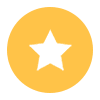
전문가 팁: 컴퓨터에서 입력하는 경우 휴대전화로 입력하는 것보다 더 빠르게 캡션을 작성할 수 있으므로 시간을 절약할 수 있습니다.
메모 앱에서 한 번에 여러 개의 캡션을 작성한 다음 원하는 대로 복사할 수도 있습니다.
다음은 간격을 둔 캡션이 포함된 Jordan Lee Dooley가 친구들과 함께 게시한 게시물의 예입니다.
2. 기호로 줄 바꿈 만들기
다양한 기호를 사용하여 줄 바꿈을 만들 수도 있습니다.
작동하는 몇 가지 다른 기호가 있습니다. 마침표 (.) , 대시 (-) , em 대시 (-) 및 별표 (*) 는 모두 줄 바꿈으로 작동할 수 있습니다.
이 경우 줄 바꿈을 추가하려는 위치에 Enter 키를 누른 다음 "빈" 줄에 이러한 기호 중 하나를 추가합니다.
그들은 최소한으로 표시되므로 여기에 추가하기에 좋은 옵션입니다.
그런 다음 다시 Enter 키를 누르고 입력을 시작합니다.
원하는 경우 사용하는 기호를 혼합하고 일치시킬 수 있지만 일반적으로 균일성과 일관성이 더 좋습니다.
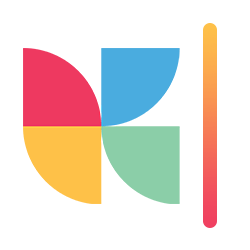
Instagram을 유기적으로 성장시키고 실제 팔로워를 얻고 싶으십니까?
오늘 Kicksta를 사용해 보세요!3. 이모티콘을 줄 바꿈으로 사용
기호를 사용하는 것과 유사하게 이모티콘을 줄 바꿈으로 사용할 수 있습니다.
셀카 캡션과 일치하는 이모티콘을 선택한 다음 이를 사용하여 줄 바꿈 위치를 유지합니다.
캡션 전체에서 이러한 이모티콘을 변경하여 콘텐츠의 다른 부분과 조화를 이룰 수도 있습니다.
이것은 줄 바꿈을 추가하는 정말 재미있는 방법이 될 수 있습니다.
줄 바꿈을 하려는 곳에서 리턴 키를 누른 다음 이모티콘을 선택한 다음 다시 Enter 키를 누르고 캡션을 다시 입력하면 됩니다.
4. 마침표가 있는 해시태그 숨기기
누군가의 Instagram 캡션 끝에 많은 해시태그가 표시되는 것이 싫다면, 특히 짧은 캡션인 경우 이것이 여러분을 위한 팁입니다.
이것은 캡션 전체에 줄 바꿈과 간격을 추가하는 것이 아니라 전체적으로 더 매력적으로 보이게 하는 것입니다.
여러 줄의 마침표를 추가하여 해시태그가 점점 더 아래로 밀려나고 다른 사람이 보기가 더 어려워질 수 있습니다.
이렇게 하려면 Enter 키를 누르고 마침표를 추가한 다음 Enter 키를 다시 누르고 다른 마침표를 추가합니다.
원하는 만큼의 마침표/줄이 생길 때까지 이 작업을 여러 번 반복합니다.
5. Instagram 댓글에 이 팁 적용
이것은 약간 다른 종류의 팁이지만 이러한 해결 방법을 사용하여 주석에 줄 바꿈을 추가할 수도 있다는 것을 알고 계셨습니까?
자신의 게시물에 대한 다른 사람의 댓글에 응답하거나 다른 사람의 게시물에 댓글을 남길 때 댓글에 줄 바꿈을 추가할 수 있습니다.

캡션과 마찬가지로 이렇게 하면 댓글이 좀 더 보기에 매력적으로 보일 것입니다.
6. 줄 바꿈 생성기 앱 사용해보기
위의 전술이 마음에 들지 않으면 줄 바꿈 앱을 사용할 수 있습니다.
이와 같은 타사 앱을 사용하면 앱에서 원하는 방식으로 캡션을 정확하게 입력한 다음 Instagram에 복사하여 붙여넣으면 공백이 유지됩니다.
이것은 Instagram 캡션에 줄 바꿈을 추가할 때 추측과 노력을 덜어주는 좋은 방법입니다.
대신 텍스트 스페이서에 표시할 방법을 입력한 다음 Instagram 앱에 복사할 수 있습니다.
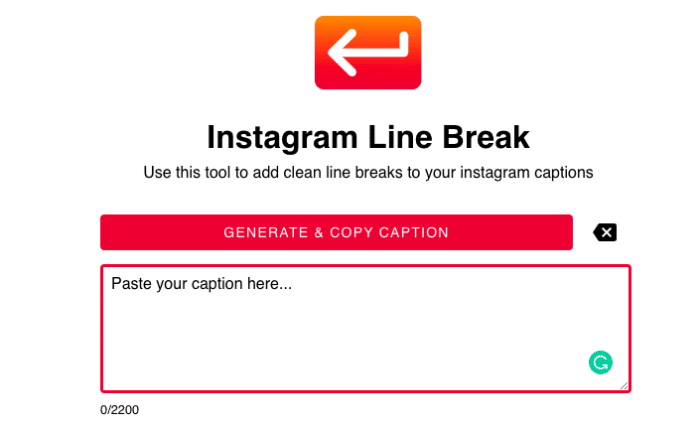
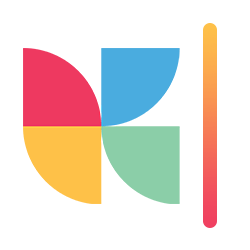
Instagram을 유기적으로 성장시키고 실제 팔로워를 얻고 싶으십니까?
오늘 Kicksta를 사용해 보세요!Instagram 약력 및 캡션에 적절한 간격이 필요한 이유
캡션과 Instagram 약력에 보기 좋은 간격을 두는 것은 전문적인 것처럼 보이는 데 도움이 됩니다.
그것은 깔끔하고 깨끗해 보이며 게시물에 약간의 추가 시간, 노력 및 생각을 투자했음을 보여줍니다. 캡션에 줄 바꿈을 추가하면 "더 읽기" 옵션 위에 있는 줄 수를 좀 더 쉽게 제어할 수 있으므로 피드가 깔끔하게 유지됩니다.
Instagram 약력에 공백을 추가하면 약력의 여러 섹션을 명확하게 구분할 수 있습니다.
많은 사람들이 이 전술을 사용하여 자신의 다양한 역할, 서비스하는 고객의 다양한 유형, 제공하는 다양한 제품 또는 나열하고 싶지만 약간 분리된 기타 항목을 나열할 것입니다.
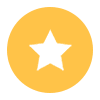
전문가 팁: 줄 바꿈을 추가하기로 선택하더라도 약력에 공간이 제한되어 있으므로 현명하게 사용하고 메시지를 명확하고 간결하게 작성하세요.
캡션에 줄 바꿈을 추가하면 이야기 전달 능력을 향상시킬 수 있습니다.
사람들은 훑어보는 것을 좋아합니다. 의심의 여지가 없습니다.
우리의 주의 시간은 점점 짧아지고 있습니다. 그래서 사람들이 빨리 읽을 수 있을수록 당신의 콘텐츠에 실제로 주의를 기울일 가능성이 높아집니다.
줄 바꿈을 추가한다는 것은 종종 각 문장 사이에 줄 바꿈이 있도록 사본을 줄인다는 의미입니다. 이 줄 바꿈은 독자에게 정신적으로 잠시 멈추고 다음 문장에 도달하기 전에 방금 읽은 내용에 대해 생각할 수 있는 짧은 시간을 제공합니다.
이를 통해 정보를 명확하게 공유하고 소셜 미디어 스토리텔링 능력을 향상할 수 있습니다.
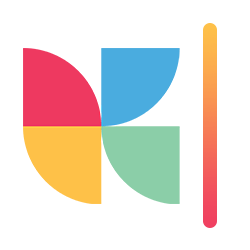
Instagram을 유기적으로 성장시키고 실제 팔로워를 얻고 싶으십니까?
오늘 Kicksta를 사용해 보세요!Instagram Bio에 간격을 추가하는 방법
캡션에서와 같이 텍스트 줄 사이에 완전한 공백을 추가하는 것이 Instagram 프로필에서 항상 가능한 것은 아닙니다.
앞서 말했듯이 공간이 너무 많고 글자 수 제한이 있으므로 사람들은 당신의 약력을 빨리 보고 읽을 수 있기를 원합니다.
그러나 줄 바꿈을 추가하여 문장을 단축하고 각각의 새로운 생각을 고유한 줄로 가져오는 것은 완전히 가능하며 매우 권장됩니다.
예를 들어 단락처럼 읽는 Instagram 약력을 작성했다면 독자와 잠재적 팔로워에게 압도적으로 느껴질 수 있습니다. 그들은 당신의 브랜드가 진정 무엇에 관한 것인지 또는 당신이 도달하려는 대상이 누구인지조차 이해하지 못할 수도 있습니다.
대신 약간의 간격과 줄 바꿈을 추가하면 약력을 훨씬 더 쉽게 읽을 수 있습니다.
팔로워가 쉽게 훑어보고 이해할 수 있도록 각각의 새로운 생각을 자체 라인에 넣을 수 있습니다.
이렇게 하는 좋은 방법은 각 줄을 관련 이모티콘으로 시작하는 것입니다.
예를 들어, "전자 상거래 상점"이라고 말하고 싶다면 쇼핑백이나 컴퓨터 이모티콘으로 그 줄을 시작할 수 있습니다.
팟캐스트의 Instagram 프로필에 연결하거나 팟캐스트의 이름을 공유하려면 마이크 이모티콘으로 해당 줄을 시작할 수 있습니다.
이전과 마찬가지로 Enter 키를 누르고 이모티콘을 추가하고 다음 텍스트 줄을 입력하기 시작합니다.
그런 다음 Enter 키를 누르고 이모티콘을 추가하고 다음 약력을 추가하십시오.
매우 간단하며 Instagram 약력의 효과에 큰 차이를 만들 수 있습니다.
정말 멋져지고 싶다면 다른 Instagram 글꼴을 추가해 볼 수 있지만 그건 다른 날의 주제입니다.
마무리
이제 훌륭한 Instagram 캡션과 약력을 만들기 위해 간격을 추가하는 방법을 알게 되었고 이것이 왜 중요한지 알게 되었으므로 실제로 시작해야 할 때입니다.
이러한 전술 중 하나 또는 두 가지를 실험하고 가장 효과적인 방법을 찾으십시오. 청중은 이모티콘을 줄 바꿈으로 사용하는 것을 좋아할 것입니다.
아마도 그들은 당신의 코멘트에서 줄 바꿈을 정말로 고맙게 생각할 것입니다.
또는 빈 줄 바꿈에 가장 잘 응답할 수도 있습니다.
Instagram의 모든 것과 마찬가지로 새로운 접근 방식을 테스트한 다음 분석을 모니터링하여 이것이 얼마나 잘 수행되는지 확인해야 합니다.
이제 지식을 얻었으며 Instagram 약력과 캡션을 변경할 차례입니다.
어떤 전술을 먼저 시도하시겠습니까?
